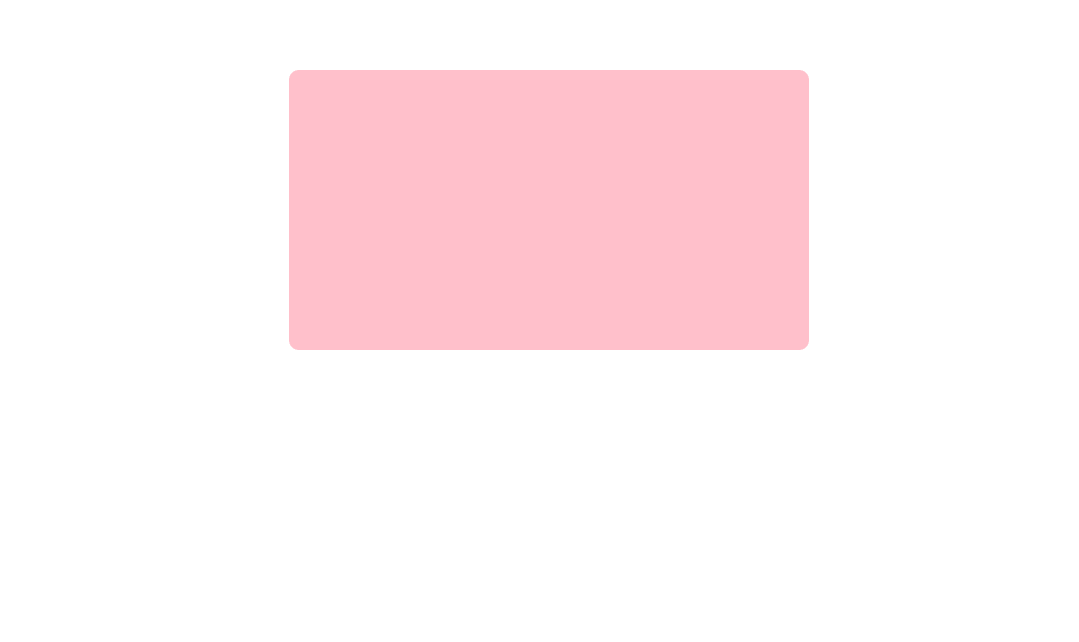前端-js网页特效(终章)超详细的轮播图效果及原理 一篇彻底吃透!
目录
前言
一、结构搭建
细节部分:
代码实现:
效果图:
二、功能模块分析
1、盒子模块
原理:
代码实现:
效果:
2、焦点模块(重点)
原理:
细节部分:
代码实现:
效果:
3、右侧按钮模块(重点)
原理:
细节部分:
代码实现:
效果:
4、左侧按钮
原理:
细节部分:
代码实现:
效果:
5、自动播放模块
原理:
代码实现:
效果:
6、节流阀模块
原理:
细节部分:
代码实现:
7、一些会碰到的疑问
1、为什么焦点数小于实际的图片数?
2、克隆不成功?
3、图片不移动?
三、完整代码
效果图:
四、结束语
前言
在此之前,小糖其实尝试了很多讲解方式,但还是不满意推翻重写(小糖写文章的风格初衷就是尽量简短精细易懂)琢磨了两天,甚至于在CSDN观摩其他人的轮播图讲解文章,还是感觉讲的太晦涩,最后决定用模块化的讲解方式,(也算另一种简短了吧?)
这样大家好接受一些,不会眼花缭乱。制作不易,这篇文章足够大家放收藏夹吃灰了吧哈哈哈哈哈哈......
一、结构搭建
细节部分:
1、要注意焦点数是与(展示的)图片数量同步的。
如下:原生HTML焦点列表中是没写焦点的
2、图片要用列表包裹,且一行显示(用浮动)时,会发现其他图片消失了
(原因:只是让li左浮动,但是浮动的元素无法撑开ul,所以让ul变宽即可,如下)
ul {
position: absolute;
width: 800%;
height: 100%;
}
3、注意按钮层级!不然会被图片覆盖啦!要用按钮的css中的z-index!
.arrow-l, .arrow-r {
z-index: 999;
}代码实现:
* {
padding: 0;margin: 0;
}
.focus {
overflow: hidden;
position: relative;
margin: 100px auto;
width: 520px;
height: 280px;
background-color: pink;
border-radius: 10px;
}
ul {
position: absolute;
width: 800%;
height: 100%;
}
ul li {
list-style: none;
float: left;
}
.arrow-l, .arrow-r {
display: none;
text-decoration: none;
z-index: 999;
position: absolute;
top:50%;
margin-top: -20px;
width: 24px;
height: 40px;
color:#fff;
line-height: 40px;
font-size: 18px;
background: rgba(121, 120, 120, 0.5);
text-align: center;
border-radius: 0 9px 9px 0;
}
.arrow-l:hover, .arrow-r:hover {
color:orange;
font-weight: bolder;
}
.arrow-r {
right: 0;
border-radius: 9px 0 0 9px;
}
ol {
position: absolute;
bottom: 10px;
left: 10px;
display: flex;
justify-content: space-evenly;
}
ol li {
list-style: none;
margin-right: 2px;
width: 10px;
height: 10px;
background-color: rgb(255, 255, 255);
border-radius: 50%;
cursor: pointer;
border: 1.5px solid white;
}
.carrent {
background-color: orange;
} 效果图:
二、功能模块分析
1、盒子模块
原理:
当鼠标进入盒子时显示按钮,离开时隐藏按钮
(小糖觉得也可以用css平替,不过后期应该不行叭~)
代码实现:
var focus1 = document.querySelector('.focus');
var arrowl = document.querySelector('.arrow-l');
var arrowr = document.querySelector('.arrow-r');
focus1.addEventListener('mouseenter',function(){
arrowl.style.display = 'inline-block';
arrowr.style.display = 'inline-block';
});
focus1.addEventListener('mouseleave',function(){
arrowl.style.display = 'none';
arrowr.style.display = 'none';
});
效果:
2、焦点模块(重点)
原理:
利用js-DOM 根据(展示的)图片数量创建焦点,且当焦点被点击时变色,图片切换
细节部分:
1、利用之前我们书写缓动效果时的函数,把它封装起来,现在可以用来修改啦!
2、在创建焦点时要记录它的索引号,后面可以根据索引号找图片,
记录后也要声明再使用哦!!
3、盒子宽度要声明为全局变量(focus1width)
4、图片移动的距离就是:- 索引号 * 盒子宽度(focus1width)
代码实现:
var ul = focus1.querySelector('ul');
var ol = focus1.querySelector('.circle');
for(var i = 0;i < ul.children.length;i++){
//创建新元素
var li = document.createElement('li');
//记录当前小圆圈的索引号 用自定义属性来做
li.setAttribute('index',i);
//将元素插入ol里面
ol.appendChild(li);
li.addEventListener('click',function(){ //排他思想一定写在循环里面 不然只能执行一次
for(var i = 0;i < ol.children.length;i++){
//排除所有
ol.children[i].className = '';
}
//留下自己
this.className = 'carrent';
//ul移动的距离 小圆圈的索引号 乘以 图片的宽度
//当我们点击某个li 就拿到当前li的索引号
var index = this.getAttribute('index');
//var focus1width = focus1.offsetWidth; 要改为全局变量
animate(ul,-index * focus1width);
});
};效果:
3、右侧按钮模块(重点)
原理:
点击按钮实现图片切换,用一个num变量控制图片切换;实现无缝滚动效果
细节部分:
1、无缝滚动:将ul中的第一个li复制一份放到ul最后面(即用深克隆)
当图片滚动到最后一张时,让ul快速跳到最左侧,即 left:0; 同时赋值num为0。
2、还要在声明一个circle变量控制焦点播放
3、可能出现circle与num不一致造成bug,解决办法:在焦点的事件侦听器中令两者与索引号一致。
4、知道无缝滚动时,num是如何变化的(细看代码)
代码实现:
var num = 0; //控制图片切换
var circle = 0; //控制焦点播放
arrowr.addEventListener('click',function(){
if(num == ul.children.length - 1) {
ul.style.left = 0 + 'px';
num = 0;
}
num++;
animate(ul,-num*focus1width);
circle++;
//但是图片有五张 源泉只有四个,所以要设置
if(circle == ol.children.length) {
circle = 0;
}; //要放在排他思想之前 因为if是执行的前提
//排他思想
//先清除其余小圆圈的current类名
for (var i = 0;i < ol.children.length;i++){
ol.children[i].className = '';
}
//留下当前小圆圈的类名
ol.children[circle].className = 'carrent';
}
});效果:
4、左侧按钮
原理:
同上
细节部分:
注意修改无缝滚动的条件以及焦点播放的条件
代码实现:
arrowl.addEventListener('click',function(){
if(num == 0) {
num = ul.children.length - 1;
ul.style.left = -(num*focus1width) + 'px';
}
num--;
animate(ul,-num*focus1width);
//点击左侧按钮 小圆圈跟着变化 可以再声明一个变量控制小圆圈的播放
circle--;
//但是图片有五张 圆圈只有四个,所以要设置
if(circle < 0) {
circle = ol.children.length - 1;
}; //要放在排他思想之前 因为if是执行的前提
//排他思想
//先清除其余小圆圈的current类名
for (var i = 0 ; i < ol.children.length ; i++){
ol.children[i].className = '';
}
//留下当前小圆圈的类名
ol.children[circle].className = 'carrent';
}
});
效果:
5、自动播放模块
原理:
利用定时器实现图片切换,可利用右侧按钮的”手动调用事件“
代码实现:
//自动播放
var timer = setInterval(function(){
arrowr.click(); //手动调用事件
},2000);效果:
6、节流阀模块
原理:
相当于给每次图片切换加一个”开关“,当切换完成才可以打开,
而判断是否完成切换的重要侦听器就是利用回调函数callback。
细节部分:
callback是加在每个按钮侦听器里的,要声明一个布尔类型的变量充当开关
代码实现:
(左右侧按钮同样道理,此处只展示右侧)
7、一些会碰到的疑问
1、为什么焦点数小于实际的图片数?
答:因为我们是优先获取焦点,再额外克隆第一张图片,按照事件流执行顺序,焦点数已是完成获取的了。
2、克隆不成功
答:克隆要使用深克隆,值为true
3、图片不移动
答:移动的是整个ul而不是单个li
三、完整代码
最后给盒子添加溢出隐藏就好啦~
完整js代码自取!
//1.获取按钮
var focus1 = document.querySelector('.focus');
var arrowl = document.querySelector('.arrow-l');
var arrowr = document.querySelector('.arrow-r');
var focus1width = focus1.offsetWidth; //要改成全局变量
var flag = true; //节流阀
focus1.addEventListener('mouseenter',function(){
arrowl.style.display = 'inline-block';
arrowr.style.display = 'inline-block';
clearInterval(timer) ; //当鼠标进入,停止自动播放
timer = null;
});
focus1.addEventListener('mouseleave',function(){
arrowl.style.display = 'none';
arrowr.style.display = 'none';
timer = setInterval(function(){
arrowr.click(); //手动调用事件
},2000);
});
//3.动态生成小圆圈 几个图片 几个小圆圈
var ul = focus1.querySelector('ul');
var ol = focus1.querySelector('.circle');
for(var i = 0;i < ul.children.length;i++){
//创建新元素
var li = document.createElement('li');
//记录当前小圆圈的索引号 用自定义属性来做
li.setAttribute('index',i);
//将元素插入ol里面
ol.appendChild(li);
li.addEventListener('click',function(){ //排他思想一定写在循环里面 不然只能执行一次
for(var i = 0;i < ol.children.length;i++){
//排除所有
ol.children[i].className = '';
}
//留下自己
this.className = 'carrent';
//5.点击小圆圈 ul移动
//ul移动的距离 小圆圈的索引号 乘以 图片的宽度
//当我们点击某个li 就拿到当前li的索引号
var index = this.getAttribute('index');
num = circle = index; //num 和 circle 和索引号统一 才不会出现bug
//var focus1width = focus1.offsetWidth; 要改为全局变量
animate(ul,-index * focus1width);
});
};
//6.克隆第一张图片
var first = ul.children[0].cloneNode(true);
ul.appendChild(first);
//右侧按钮 无缝滚动原理:将ul中的第一个li复制一份放到ul最后面
// 当图片滚动到最后一张时,让ul快速跳到最左侧 即 left:0; 同时赋值num为0
var num = 0; //控制图片切换
var circle = 0; //控制焦点播放
arrowr.addEventListener('click',function(){
if(flag) {
flag = false;
if(num == ul.children.length - 1) {
ul.style.left = 0 + 'px';
num = 0;
}
num++;
animate(ul,-num*focus1width,function(){
flag = true;
});
//点击右侧按钮 小圆圈跟着变化 可以再声明一个变量控制小圆圈的播放
circle++;
//但是图片有五张 源泉只有四个,所以要设置
if(circle == ol.children.length) {
circle = 0;
}; //要放在排他思想之前 因为if是执行的前提
//排他思想
//先清除其余小圆圈的current类名
for (var i = 0;i < ol.children.length;i++){
ol.children[i].className = '';
}
//留下当前小圆圈的类名
ol.children[circle].className = 'carrent';
}
});
//9.左侧按钮
arrowl.addEventListener('click',function(){
if(flag) {
flag = false;
if(num == 0) {
num = ul.children.length - 1;
ul.style.left = -(num*focus1width) + 'px';
}
num--;
animate(ul,-num*focus1width,function(){
flag = true;
});
//10.点击左侧按钮 小圆圈跟着变化 可以再声明一个变量控制小圆圈的播放
circle--;
//但是图片有五张 圆圈只有四个,所以要设置
if(circle < 0) {
circle = ol.children.length - 1;
}; //要放在排他思想之前 因为if是执行的前提
//排他思想
//先清除其余小圆圈的current类名
for (var i = 0 ; i < ol.children.length ; i++){
ol.children[i].className = '';
}
//留下当前小圆圈的类名
ol.children[circle].className = 'carrent';
}
});
//11.自动播放
var timer = setInterval(function(){
arrowr.click(); //手动调用事件
},4000);
function animate(obj,target,callback){
clearInterval(obj.timer);
obj.timer = setInterval(function(){
//步数加在计时器里
var step = (target - obj.offsetLeft)/10;
step = step > 0? Math.ceil(step) : Math.floor(step);
//解决在前进与后退两种情况下 step 应该 “向上取整” 还是 “向下取整”!!!!!!!
//当不断点击按钮时,这个元素就会越来越快,因为启动了太多计时器
//解决办法:在启动定时器时之前保证只有一个计时器 即先清除所有计时器
if( obj.offsetLeft == target){ //用 “==” 取代 '>=' 可以解决盒子返回时无法执行的问题
clearInterval(obj.timer);
if(callback) {
callback();
}
}
obj.style.left = obj.offsetLeft + step +'px';
},20);
};效果图:
四、结束语
希望本篇文章可以帮到求知若渴的众多同学吖~
若能帮到 也欢迎点赞、收藏、关注我,后续也会持续发布新文章,祝大家学有所成!
欢迎各位前端大佬留言讨论指教! 小糖谢谢各位啦~❤ ❤ ❤ ❤